Apple Watch’ta e‑posta yazma ve yanıtlama
İleti yaratma
Apple Watch’unuzda Mail uygulamasını
 açın.
açın.Ekranın en üstüne kaydırmak için Digital Crown’u çevirin, sonra Yeni İleti’ye dokunun.
Alıcı eklemek için Kişi Ekle’ye dokunun, konu satırı yaratmak için Konu Ekle’ye dokunun, sonra Mesaj Yarat’a dokunun.
Apple Watch’unuzu birden fazla dili kullanacak şekilde ayarladıysanız Dil’e dokunun, bir dil seçin, sonra İleti Yarat alanına dokunun.
İleti oluşturma
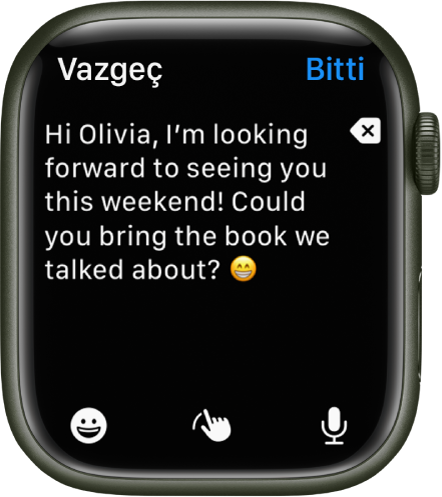
Birçok farklı şekilde mesaj oluşturabilirsiniz; bunların çoğunu tek bir ekranda yapabilirsiniz. Mesaj Yarat alanına dokunun, sonra aşağıdakilerden birini veya birkaç tanesini yapın:
QWERTY ve QuickPath klavyeyi kullanma: (Yalnızca ABD İngilizcesi ve Basitleştirilmiş Çince, yalnızca Apple Watch Series 7) Karakterleri girmek için dokunun veya parmağınızı kaldırmadan bir harften diğerine kaydırmak için QuickPath klavyeyi kullanın. Sözcüğü bitirmek için parmağınızı kaldırın.
Klavyeyi görmüyorsanız en alttan yukarı kaydırın, sonra Klavye düğmesine dokunun.
Karalama’yı kullanma: Mesajınızı yazmak için parmağınızı kullanın. Mesajınızı düzenlemek için Digital Crown’u döndürerek imleci istediğiniz konuma getirin, sonra düzenlemenizi yapın.
Tahmini metni kullanmak için bitmiş veya bitmemiş bir sözcüğe dokunarak sözcüğü vurgulayın, sonra önerilen sözcükleri görmek için Digital Crown’u döndürün. Vurgulanan öneriyi girmek için Digital Crown’u döndürmeyi bırakın.
İpucu: Apple Watch’unuzu birden fazla dili kullanacak şekilde ayarladıysanız Karalama’yı kullanırken farklı bir dil seçebilirsiniz. Ekranın en altından yukarı kaydırmanız ve sonra bir dil seçmeniz yeterli.
Karalama bazı dillerde kullanılamayabilir.
Metin dikte etme:
 simgesine dokunun, istediğiniz bir şey söyleyin, sonra Bitti’ye dokunun. Noktalama işaretlerini de söyleyebilirsiniz (örneğin “gitti mi soru işareti”).
simgesine dokunun, istediğiniz bir şey söyleyin, sonra Bitti’ye dokunun. Noktalama işaretlerini de söyleyebilirsiniz (örneğin “gitti mi soru işareti”).Karalama’yı kullanmaya dönmek için Digital Crown’u döndürün veya
 simgesine dokunun.
simgesine dokunun.Emoji ekleme:
 simgesine dokunun, sık kullanılan bir emojiye veya kategoriye dokunup ardından kullanabileceğiniz görüntülere göz atmak için kaydırın. Doğru sembolü bulduğunuzda sembole dokunarak mesajınıza ekleyin.
simgesine dokunun, sık kullanılan bir emojiye veya kategoriye dokunup ardından kullanabileceğiniz görüntülere göz atmak için kaydırın. Doğru sembolü bulduğunuzda sembole dokunarak mesajınıza ekleyin.iPhone’unuzla metin girme: Bir mesaj oluşturmaya başladığınızda eşlenmiş iPhone’unuz yakındaysa iPhone’da görünen bir bildirim, metni iOS klavyesini kullanarak girmenizi önerir. Bildirime dokunun, sonra metni iPhone’unuzda yazın.
Apple Watch’ta iletiyi yanıtlama
Mail uygulamasında ![]() aldığınız iletinin alt kısmına kaydırın, sonra Yanıtla’ya dokunun. Birden fazla alıcı varsa Tümünü Yanıtla’ya dokunun. Mesaj Ekle’ye dokunun, sonra aşağıdakilerden herhangi birini yapın:
aldığınız iletinin alt kısmına kaydırın, sonra Yanıtla’ya dokunun. Birden fazla alıcı varsa Tümünü Yanıtla’ya dokunun. Mesaj Ekle’ye dokunun, sonra aşağıdakilerden herhangi birini yapın:
Akıllı yanıt gönderme: Kullanabileceğiniz kullanışlı ifadelerin bir listesini görmek için aşağıya kaydırın ve göndermek istediğiniz ifadeye dokunun.
Kendi ifadenizi eklemek için iPhone’unuzda Apple Watch uygulamasını açın, Saatim’e dokunun, Mesajlar > Saptanmış Yanıtlar bölümüne gidin, sonra Yanıt Ekle’ye dokunun. Saptanmış yanıtları özelleştirmek için Düzenle’ye dokunun, sonra bu yanıtları yeniden sıralamak için sürükleyin veya silmek için
 simgesine dokunun.
simgesine dokunun.Akıllı yanıtlar kullanmak istediğiniz dilde değilse aşağı kaydırın, Diller’e dokunun, sonra bir dile dokunun. Kullanılabilir diller, iPhone’unuzun Ayarlar > Genel > Klavye > Klavyeler bölümünde etkinleştirdiğiniz dillerdir.
Yanıt oluşturma: Mesaj Ekle alanına dokunun, sonra bir yanıt oluşturun.
E-postayı iPhone’da açma
iPhone’unuzda yanıtlamayı tercih ederseniz iPhone’unuzu uyandırın, sonra Uygulama Değiştirici’yi açın. (Face ID’li bir iPhone’da alt kenardan yukarı kaydırıp durun; Ana Ekran düğmesi olan bir iPhone’da Ana Ekran düğmesine iki kez basın.)
E-postayı Mail’de açmak için ekranın en altında görünen düğmeye dokunun.
Şu kılavuzu indirin: Apple Books